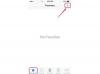Kaatumisraportti voi auttaa viallisen iPhonen tai sovelluksen vianmäärityksessä.
Kuvan luotto: Justin Sullivan / Getty Images News / Getty Images
Kun iPhonesi tai jokin sen sovelluksista ei toimi, kaatumisraportti luodaan ja tallennetaan laitteellesi – yleensä CRASH-, PLIST- tai LOG-tiedostona. Koska nämä raportit ovat suhteellisen pieniä ja korvataan uusilla kaatumislokeilla muutaman päivän välein, sinun ei tarvitse huolehtia niiden käyttämästä tilasta tai resursseista laitteessasi. iTunes-synkronointi voi kuitenkin pyyhkiä kaatumisraportit laitteestasi ja kopioida ne tietokoneellesi myöhempää käyttöä varten. On tärkeämpää tyhjentää ajoittain tietokoneellesi keräämäsi iPhonen kaatumislokit, koska yhdessä ne voivat kasvaa huomattavasti ajan myötä.
Poista kaatumislokit iPhonesta
Vaihe 1
Napauta iPhonessasi "Asetukset" ja sen jälkeen "Yleiset". Valitse seuraavaksi "Tietoja" ja sitten "Diagnostiikka ja Käyttö" ja "Diagnostiikka- ja käyttötiedot." Tarkkaile kaatumis-, käyttö- ja diagnostiikkaraportteja, jotka on kirjattu laite. Jos haluat tarkastella yksittäisen kohteen tietoja, napauta sitä.
Päivän video
Vaihe 2
Käynnistä iTunes tietokoneellasi. Liitä seuraavaksi iPhone sen mukana toimitetulla USB-kaapelilla. Valitse iPhonesi nimi vasemman sivupalkin Laitteet-kohdasta.
Vaihe 3
Napsauta "Synkronoi" työpöydän näytön oikeassa alakulmassa. Synkronointiprosessi alkaa ja etenee useissa vaiheissa. Voit tarkistaa sen edistymisen pääruudun navigointipalkin yläpuolella.
Vaihe 4
Palaa Diagnostiikka ja käyttötiedot -näyttöön iPhonessa. Näet, että useimmat, elleivät kaikki, aiemmin kirjatuista kohteista eivät enää näy, koska ne on kopioitu tietokoneellesi ja poistettu laitteestasi synkronoinnin aikana.
Poista kaatumislokit tietokoneelta
Vaihe 1
Avaa File Explorer tietokoneellasi. Kirjoita osoitepalkkiin "%APPDATA%" ja paina sitten "Enter".
Vaihe 2
Siirry kohtaan Apple Computer\Logs\CrashReporter\MobileDevice\YourIPhoneName. Luettelo aiemmin synkronoiduista kaatumislokitiedostoista tulee näkyviin.
Vaihe 3
Aseta kohdistin tiedostohakemistoon ja paina "Ctrl-A" valitaksesi kaikki tiedostot. Vaihtoehtoisesti Ctrl-osoita vain valitse tiedostot ja paina sitten "Poista" poistaaksesi tiedostot.
Kärki
iPhonesi kaatumisraporttien täydellinen polkuosoite tietokoneella on C:\Users\UserName\AppData\Roaming\AppleComputer\Logs\CrashReporter\MobileDevice\YourIPhoneName.
Noudata samaa menettelyä poistaaksesi virheraportit Macista. Pääset tiedostoihin avaamalla Finder. Valitse valikosta "Siirry" samalla, kun pidät "Option"-näppäintä painettuna, jotta kirjastohakemistosi tulee näkyviin. Napsauta "Go to Folder" ja kirjoita - tai kopioi ja liitä - "~/Library/Logs/CrashReporter/MobileDevice/YouriPhoneName" valintaikkunaan.
Kaatumislokit lähetetään luvalla anonyymisti Apple- ja iPhone-sovelluskehittäjille, jotta he voivat parantaa tuotteitaan ja ohjelmistojaan. Jos et halua käyttää iPhonesi resursseja virheraporteissa tai olet huolissasi tietosuojaongelmista, älä jaa niitä. Napauta "Asetukset | Yleistä | Tietoja | Diagnostiikka ja käyttö | Älä lähetä."
Varoitus
Tämän artikkelin tiedot koskevat tietokoneita, joissa on Windows 8.1 tai OS X Mavericks. Se voi vaihdella hieman tai merkittävästi muiden versioiden tai tuotteiden mukaan.